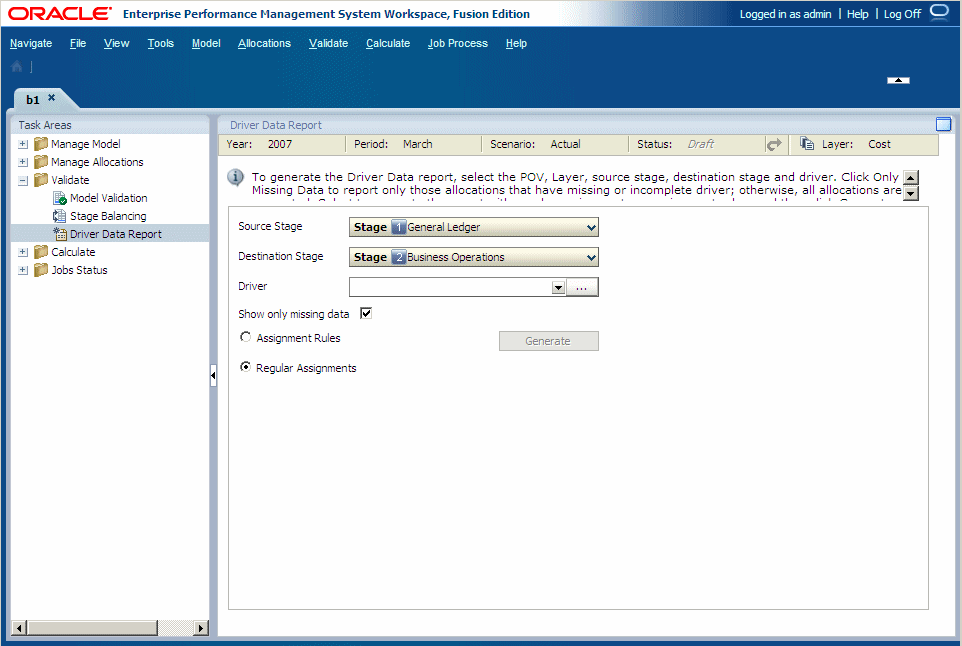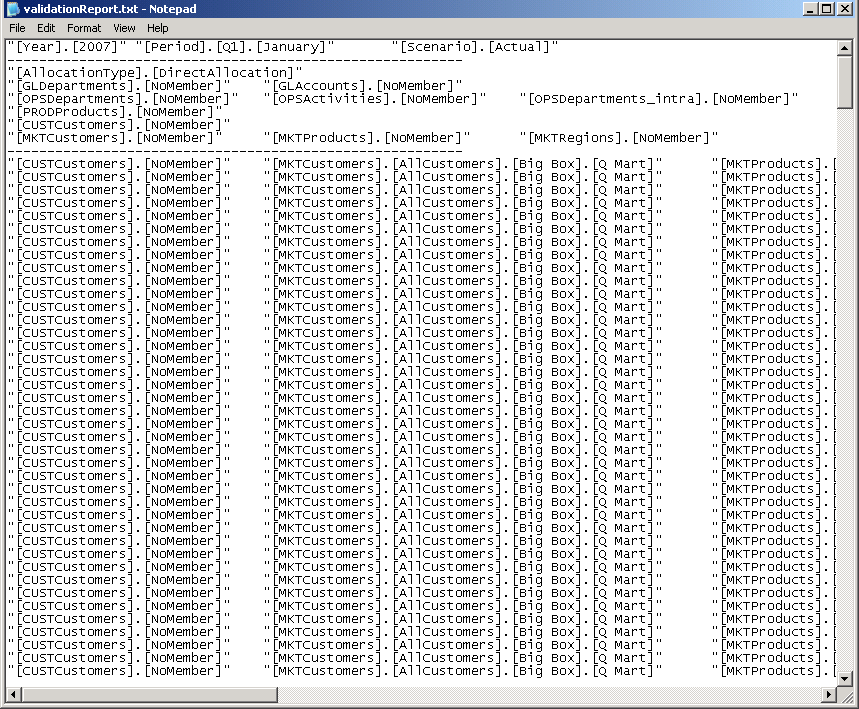生成动因数据报表
数据动因报表记录、确认和更新已输入到模型中的动因数据。
要生成动因数据报表,必须部署数据库并加载数据(尽管数据加载是可选操作)
您必须对成本和收入数据单独运行报表。如果需要更正,您可以在 Oracle Hyperion Profitability and Cost Management 中更改模型结构,也可以直接在 Oracle Essbase 或 Microsoft Excel 中编辑数据。
当运行动因数据报表时会自动生成日志文件以记录任何错误和警告。文件 validationReport.txt 保存在运行 Profitability and Cost Management 应用程序服务器的用户的主目录中。
要生成动因数据报表: